Se você quer construir uma base de conhecimento técnico para sua equipe, conheça e veja como instalar a biblioteca Cacher no Linux via Snap.
Cacher é uma biblioteca de snippet de código para desenvolvedores profissionais que possui Clientes desktop para Windows, macOS e Linux.
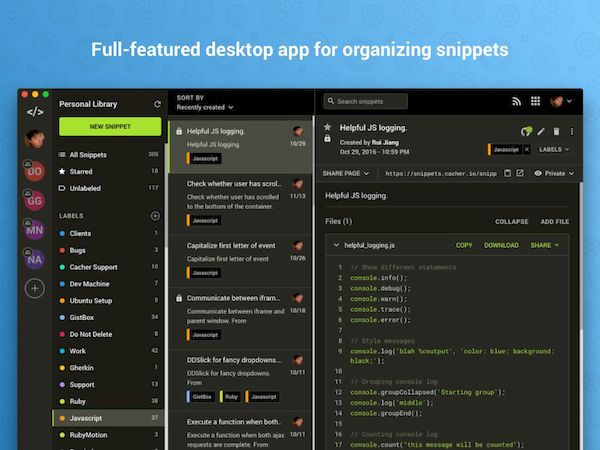
Com ela você tem acesso a páginas de snippet compartilháveis por meio da comunidade de compartilhamento de código do Cacher: snippets.cacher.io. Use-a para construir uma base de conhecimento técnico para você e sua equipe.
Ela suporta edição e visualização de mais de 100 linguagens de programação, possui rótulos flexíveis, que podem ser aninhados e codificados por cores para categorizar snippets.
Cacher oferece integrações com IntelliJ, Visual Studio Code, Atom e Sublime, recursos de equipe e organização, como bibliotecas compartilhadas, notificações, gerenciamento de funções e revisões de código.
Como instalar a biblioteca Cacher no Linux via Snap em distros que suportam a tecnologia
Para instalar a biblioteca Cacher via Snap você precisa ter o suporte a essa tecnologia instalado em seu sistema. Se não tiver, use o tutorial abaixo para instalar:
Como instalar o suporte a pacotes Snap no Linux
Depois, você pode instalar a biblioteca Cacher via Snap, fazendo o seguinte:
Passo 1. Abra um terminal;
Passo 2. Instale a versão estável do programa, usando esse comando:
sudo snap install cacherPasso 3. Instale a versão edge do programa, usando esse comando:
sudo snap install cacher --edgePasso 4. Mais tarde, se você precisar atualizar o programa, use:
sudo snap refresh cacherPronto! Agora, você pode iniciar o programa no menu Aplicativos/Dash/Atividades ou qualquer outro lançador de aplicativos da sua distro, ou digite cacher ou em um terminal, seguido da tecla TAB.
Como desinstalar
Para desinstalar a biblioteca Cacher no Linux via Snap, fazendo o seguinte:
Passo 1. Abra um terminal;
Passo 2. Depois, se for necessário, desinstale o programa, usando o comando abaixo;
sudo snap remove cacher